以前、WiMAXをこれから契約するならばということで記事を書きましたが、今回はそれの続きで自分の環境下でWiMAXが快適に使えるのかどうかを試す方法をご紹介します。
参考:これからWiMAXを契約しようとしている人はUroad-home2+を契約し、HWD15を中古で手に入れるのがベターかもしれない
以前も書いたように本家WiMAXである「UQ WiMAX」からTry WiMAXというサービスが提供されています。
15日間、無料でWiMAX端末とsimのセットをレンタルすることが出来、自分の使いたい環境下で試すことが出来ます。

http://www.uqwimax.jp/signup/trywimax/
すでにこの記事を書いている時点では返却までが完了していますので一連の流れを振り返ってみることにします。
[adsense]
料金
このTry WiMAXの素晴らしい点ですが、使用料、往復に際する送料等すべてが無料となります。
申込に際して必要な条件
申込するにあたって、条件がいくつかあります。
【お申し込み条件】
- 日本国内に在住の20歳以上の方
- お申し込み者ご本人様名義のクレジットカードをご登録いただける方
- 過去90日間以内に本サービスのご利用履歴がない方、また貸出機器の未返却履歴のない方
- その他、本サービス利用規約に同意いただける方
Try WiMAX申込ページより引用
ということで、クレジットカードを持っていることが必須条件となります。
また、上記からわかるように前回の利用より90日が経過していれば再度レンタルすることも可能のようです。
申込ページ
まず、申し込みをするページですが、下記リンクよりどうぞ。
もしくは、「Try WiMAX」で検索するとすぐに出てくるかと思います。
参考:Try WiMAX

まずは仮登録をし、その後登録したメールアドレスの確認メールにあるURLをクリックすることで登録完了となるよくあるパターンですね。

登録するにあたって携帯電話の番号を入力する必要があります。
SMS対応simでもOKだと思います。
どちらも持っていない際でも書類での申し込みが可能のようです。 この後も、画面の指示通りに進んでいくと申し込みが完了、1~2日後に発送されます。
この後も、画面の指示通りに進んでいくと申し込みが完了、1~2日後に発送されます。

返却までの流れ
申し込みから返却までの流れは下記の通りとなります。

上記のように、15日間の貸出期間はUQから発送された日を開始日とし、UQが製品を受け取った日が返却日となります。
よって、事実上使用できる日数は12~3日程度となるので注意が必要です。
念のため、13日目の発送がおススメです。
ちなみに返却はゆうパック着払い用の伝票が同梱されているので、届いた箱をそのまま利用し、荷札を貼り付けて集荷or持ち込みにて発送すればOKです。

貸出機器
今回私はUroad-Home2+をレンタルしましたが、現在店頭に並んでいるW01やWX01をはじめ、HWD15などを借りることも可能です。
但し、すでにレンタルされている場合は選択欄にて選択が不可となりますので、このあたりはタイミングが合うかどうかというところ。
届いた機器
ということで申し込んだ機器が届きました。

この箱は返却時にそのまま使用するのでつぶさずにとっておきましょう。

上画像の使いまわしですが機器の箱、広告、着払い伝票と返却についての注意書きが同梱されています。

Uroad-hone2+
ここからは今回レンタルしたUroad-hone2+の紹介です。

本体、アンテナ2本、USBアダプタ、ケーブル、LANケーブル、保証書と説明書、両面テープ。
このうち、保証書と両面テープはレンタル品なので使用しない方がベターかと思います。

本体正面の中央部には接続状態がわかるランプが6つついています。
時計回りで左下から「LAN1接続」「電源」「接続モード」「電波状況」「wi-fi状況」「LAN2接続」となります。

裏側にSSIDやパスワード、PINコードが記載されたステッカーがあります。
その下に、イーサネット接続するためのLANコネクタが2つありますので、デスクトップパソコンなどを接続する際、すこしでもロスなく接続したい場合は有線接続をすることも出来ます。

電波が悪い時は右上が赤で表示され

ある程度のレベルだと黄色

そして電波がよければ緑で表示されます。

モード切替も可能ですので、ハイスピードモード(WiMAX2+)にすると左上が緑

ノーリミットモード(WiMAX)だと青で表示されます。

専用のアドレスからモード切替、設定や使用量(リセットされるため月間の積算計としては使用不可?)などを操作できます。
というように、機器を一目見ただけでわかる接続状況や操作しやすい設定画面はなかなか良いと思いました。
また、後日談となりますがHWD15と性能比較をした際、アンテナがついているUroad-Home2+は家のどこでもつながりましたが、HWD15は1つ壁を挟むと極端に電波が弱くなり、割と簡単に電波をロストすることも多かったです。
ワンルームであったり、使用者が1人であればHWD15は持ち運びも可能な優秀なルーターですが、家族で使う場合等はUroad-hone2+がおススメですね。
まとめ
使用してみてみないと無線接続はどうなるかわかりません。
鉄筋コンクリートや2,3階建て、横に広い屋内等、使用可能なのか不安を残したまま契約はしたくないものです。
Try WiMAXは完全無料で使用する方の状況下で試せますのでWiMAXの使用を検討している方には非常にオススメなサービスですね。
私もこのサービスを利用して、WiMAXが使えることが分かったので、安心して契約に踏み切りました。
ということで次回はWiMAXを契約した事について記事にしてみようと思います。

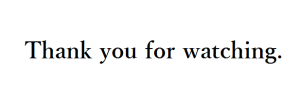








コメント